**Bravo !**
La **page d'accueil du Nextcloud** de l'InterfoodCoop s'ouvre alors : [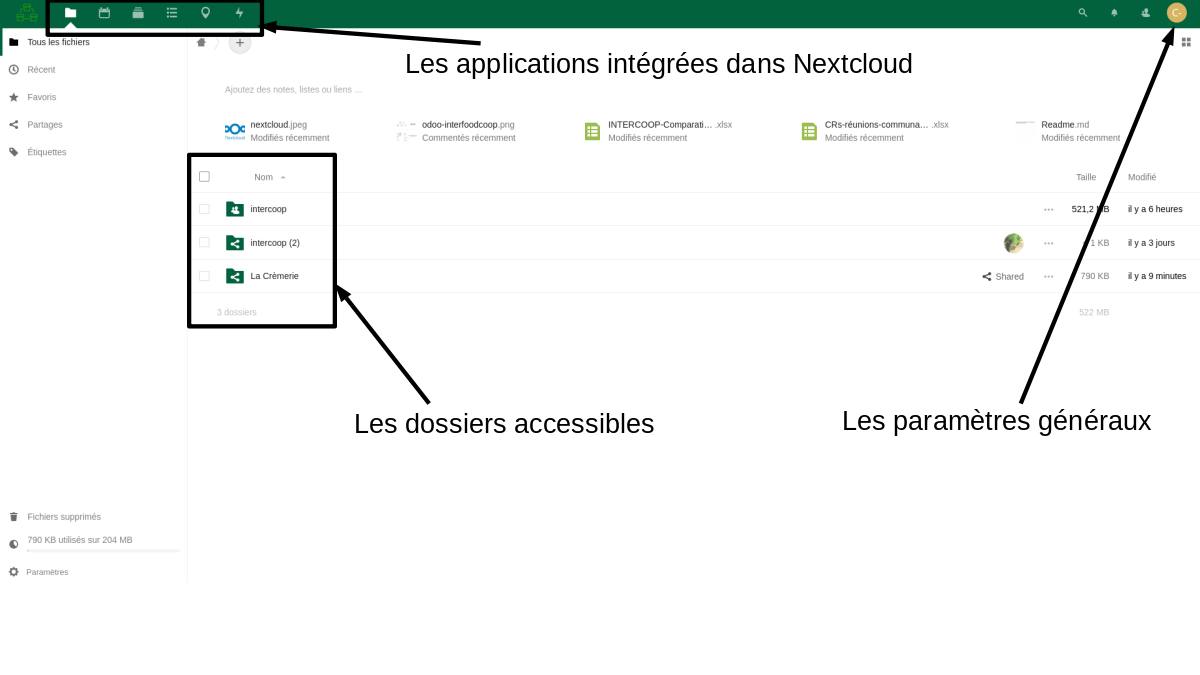](https://guides.interfoodcoop.net/uploads/images/gallery/2020-11/OAj5eyAu948hIIhE-image-1605906843438.jpg) --- **Notes de bas de page :** 1\) *À quoi sert la page de consentement ?* Elle permet de vous montrer quelles sont vos données du forum qui sont envoyés à notre Nextcloud. # Connexion au nuage de l'Interfoodcoop sur smartphone Pour se connecter au nuage depuis votre smartphone, vous pouvez utiliser l'application mobile Nextcloud. **(1)** Télécharger l'app mobile pour Android ou iOS :| [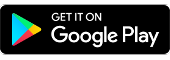 ](https://play.google.com/store/apps/details?id=com.nextcloud.client "Téléchargement App Nextcloud pour Android") | [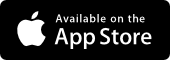](https://itunes.apple.com/us/app/nextcloud/id1125420102?mt=8 "Téléchargement app Nextcloud pour iOS") |
| [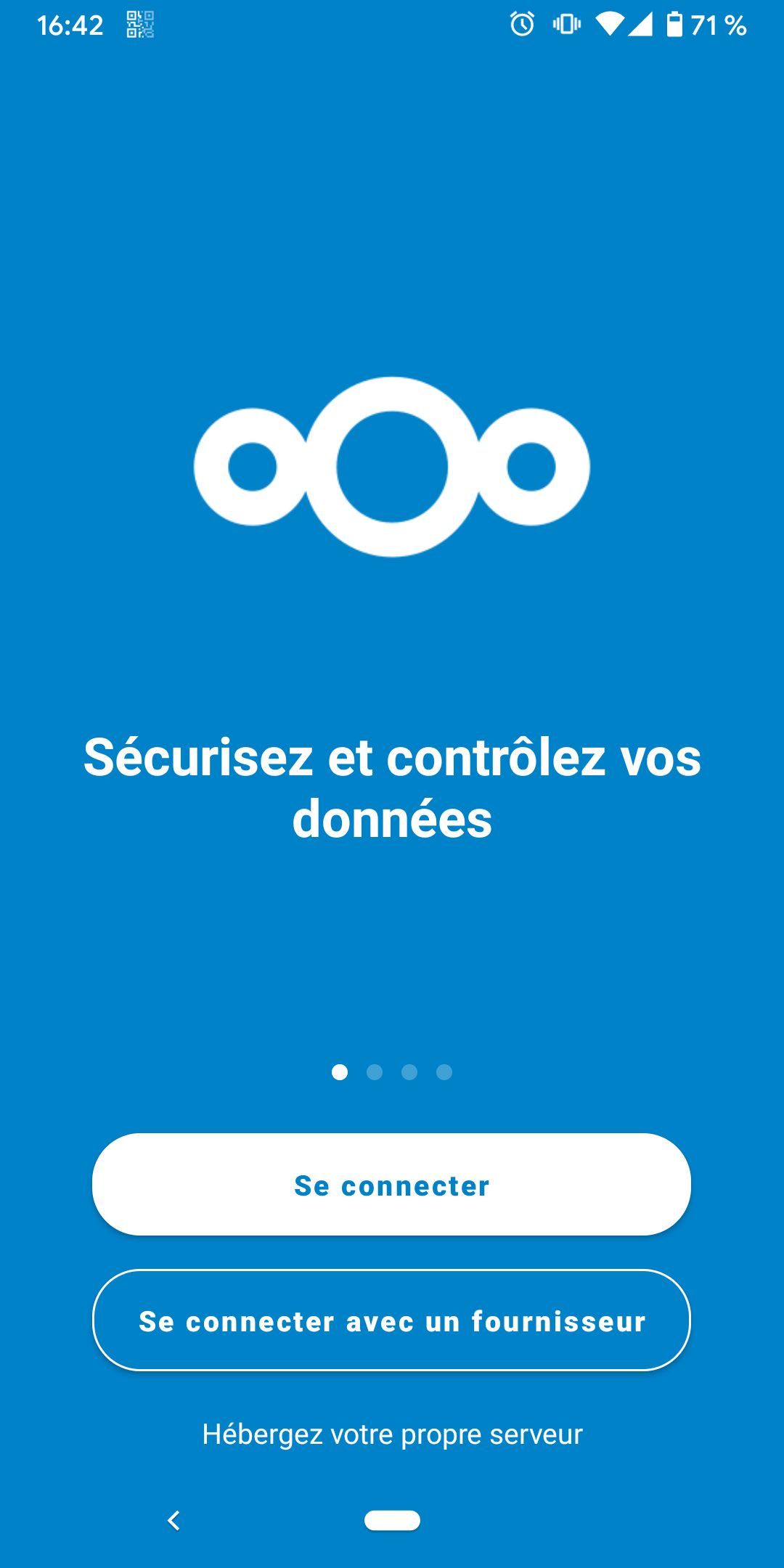](https://guides.interfoodcoop.net/uploads/images/gallery/2020-12/DJXA0rON41r06BNi-screenshot-20201212-164201.png) | [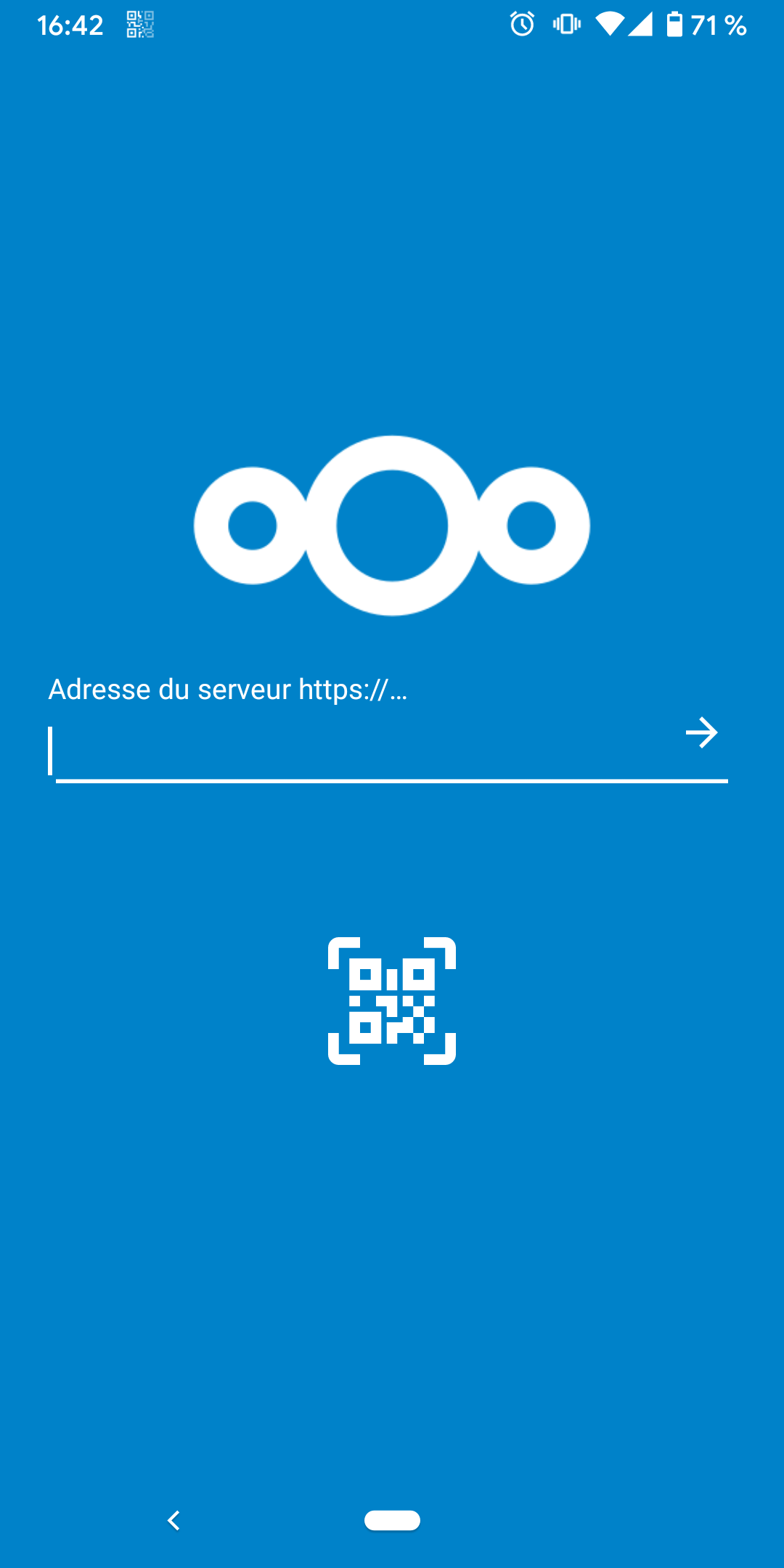](https://guides.interfoodcoop.net/uploads/images/gallery/2020-12/WpWLX9odB0G1qitP-screenshot-20201212-164209.png) |